Błąd Faceit Anty-cheat. Co zrobić, jeśli Faceit Anty-cheat Client nie uruchamia się
Zawartość
- BAN PRZEZ BŁĄD
- YOU NEED TO HAVE THE ANTI-CHEAT CLIENT RUNNING TO CONNECT
- AutoHotkey is forbidden, please close it and restart FACEIT AC
- THE SERVICE CANNOT BE STARTED
- THE DRIVER OR UNC SHARE YOU SELECTED DOES NOT EXIST
- FORBIDDEN DRIVER
- FAILED TO LOAD THE LAUNCHER DLL
- WARNING: YOUR SYSTEM HASN'T BEEN PATCHED AGAINST CRITICAL WINDOWS SECURITY VULNERABILITIES
- SPADKI FPS I INNE PROBLEMY PRZY URUCHOMIENIU
- ODMOWA DOSTĘPU DO FACEIT
- BŁĄD FACEIT ANTICHEAT SECURE BOOT
- BŁĄD YOU NEED TO RESTART YOUR COMPUTER TO COMPLETE THE INSTALLATION FACEIT
- BŁĄD PLEASE CLOSE FACEIT BEFORE LAUNCH CHEAT
- FACEIT.SYS

Oprogramowanie klienckie Faceit chroniące przed oszustwami jest autorskim rozwinięciem platformy Faceit i, jak pokazuje czas, program doskonale radzi sobie ze swoimi obowiązkami. Oprogramowanie działa wyłącznie na systemach Windows 8.1 i 10 w 64-bitowej wersji systemu operacyjnego. Linux i MacOS niestety nie są obsługiwane przez to oprogramowanie, więc nawet nie zastanawiaj się, dlaczego antycheat Faceit nie działa, jeśli jesteś dumnym posiadaczem MacBooka lub z jakiegoś powodu nie chcesz używać Windowsa.
Przyjrzymy się wszystkim innym powodom, dla których klient może się nie uruchomić i jak naprawić błąd zapobiegający oszustwom FACEIT już dziś.
BAN PRZEZ BŁĄD
Takie przypadki są bardzo rzadkie i jeśli zostałeś zbanowany za smerfa lub oprogramowanie strony trzeciej, nie możesz nazwać tego błędem.
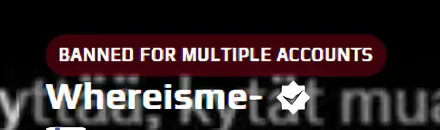
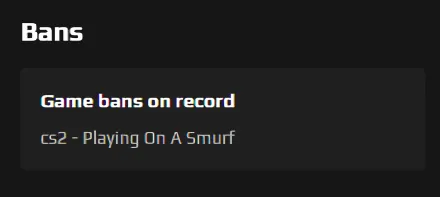
Zasadniczo zostaniesz zbanowany za smerfowanie, jeśli grasz z dwóch różnych kont w Faceit. Dobra wiadomość jest taka, że ban można łatwo usunąć poprzez pomoc techniczną, prosząc o zablokowanie jednego z kont. Napisz, że utraciłeś do niego dostęp. Wsparcie odblokuje twoją grę priorytetową i będziesz mógł kontynuować.
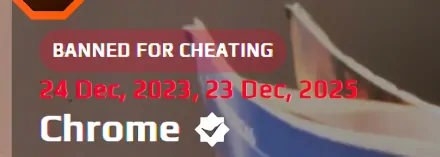
Ban za oprogramowanie strony trzeciej jest już poważniejszy. Nie zostanie to ot tak zniesione, zresztą czasami takie bany są wydawane według adresu IP, przez co nie można założyć nowego konta oraz oszukiwać nadal. Takie zakazy wydawane są na kilka lat, a nawet na całe życie.
YOU NEED TO HAVE THE ANTI-CHEAT CLIENT RUNNING TO CONNECT
Pojawienie się takiego komunikatu nie stanowi żadnego problemu. Czasami tak się dzieje - rozgrzewasz się, zacząłeś szukać gry, kiedy pojawiło się lobby i połączenie, zdecydowałeś się zrestartować komputer. W rezultacie po ponownym uruchomieniu nie można połączyć się z serwerem, ponieważ wyskakuje błąd anty-cheat Faceit - «FACEIT you need to have Anti-Cheat running». A potem przypominasz sobie, że po prostu zapomniałeś uruchomić moduł anty-cheat po ponownym uruchomieniu komputera. Albo że grałeś na innym koncie i zapomniałeś zalogować się na priorytetowe.
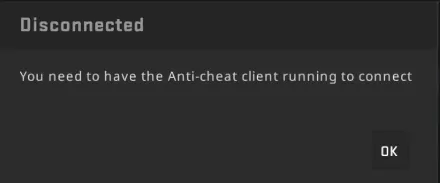
W takim przypadku wyjdź z gry → zaloguj się na właściwe konto → uruchom moduł antycheatowy → uruchom grę. Jednak takie przypadki są dobrze opisane w wsparciu Faceita.
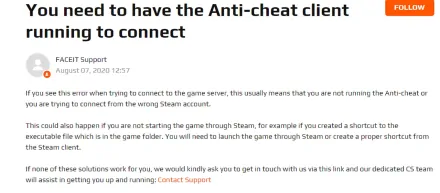
AutoHotkey is forbidden, please close it and restart FACEIT AC
Anti-cheat Faceita ma złe podejście do programów, które mogą pomóc w Twojej grze lub tworzą powiązania. Nawet niektóre sterowniki w twoim systemie mogą nie być kompatybilne z modułem antycheatowym. Jeśli Faceit AC nie uruchamia się i pojawia się komunikat o błędzie, ponownie uruchom system. Dość często to jest czyn wystarczający. Po ponownym uruchomieniu, anty-cheat automatycznie wyłączy programy powodujące konflikt i umożliwi rozpoczęcie gry.
THE SERVICE CANNOT BE STARTED
Ten sam błąd może pojawić się jako «Faceit client the service has been stopped»
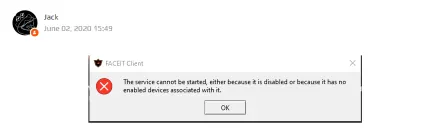
Jest tu kilka opcji:
- pliki zapobiegające oszustwom mogą zostać uszkodzone;
- lub wyłączyłeś funkcję Anti-Cheat w menedżerze zadań.
Po prostu zrestartuj anty-cheat. Jeśli to nie pomoże, zainstaluj go ponownie na oficjalnej stronie Faceita. Support dokładnie określi problem, napisze Ci też jak uruchomić anty-cheat Faceit.
THE DRIVER OR UNC SHARE YOU SELECTED DOES NOT EXIST
Często zdarza się, że przez przypadek gracz usuwa CS z plików samego Steama. Przez nieostrożność możesz usunąć niezbędne pliki, które będą potrzebne w przyszłości, aby anty-cheat działał poprawnie. Dokładnie taką sytuację sygnalizuje ten błąd. W wielu przypadkach sprawdzenie integralności plików CS2 będzie pomocne, ale bardziej niezawodną opcją byłoby usunięcie jednego z kluczy rejestru znajdujących się na tej ścieżce:
«HKEY_LOCAL_MACHINE\SOFTWARE\Microsoft\Windows\CurrentVersion\Uninstall\{086D343F-8E78-4AFC-81AC-D6D414AFD8AC}_is1»
Jeśli to nie pomaga, zresetuj system operacyjny Windows do ustawień fabrycznych.
FORBIDDEN DRIVER
Anti-Cheat FACEIT nie działa, jeśli wykryje w odtwarzaczu podejrzane sterowniki, które mogą być źródłem cheatów lub innych programów dających graczowi przewagę. Czasami aktualizacja określonych sterowników pomaga rozwiązać problem, ale jeśli błąd modułu zapobiegającego oszustwom FACEIT nadal występuje, poszukaj alternatywnych programów lub skontaktuj się z programistami. Pomocne może być również regularne ponowne uruchomienie komputera: moduł anty-cheatowy Faceit po prostu zablokuje problematyczny sterownik po ponownym uruchomieniu.
Niżej podajemy również listę sterowników, z którymi może wystąpić podobny problem:
- MSI Dragon Center;
- AMD/Nvidia Pixel Clock Patcher;
- Fastboot.sys – в основном на технике от Lenovo;
- Audio driver blocked with Apple Boot Camp;
- Różne dodatkowe oprogramowanie i sterowniki do myszy, klawiatury, słuchawek i mikrofonu.
FAILED TO LOAD THE LAUNCHER DLL
Podczas instalacji programów dla CS 2 oprogramowanie ładuje swoje biblioteki DLL. Nie zawsze są zainstalowane poprawnie. Dlatego też, jeśli Faceit Anti-Cheat nie uruchamia się, spróbuj podążać tą ścieżką:
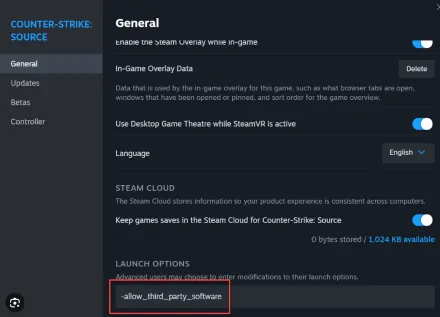
Dodaj w linii parametrów uruchamiania
-allow_third_party_software.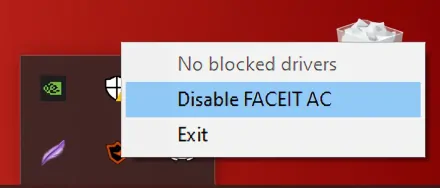
- Domyślnie po każdym błędzie zamykaj anty-cheat na panelu lub poprzez menedżera zadań.
- Otwórz rejestr systemu Windows, wpisując
regeditw pasku wyszukiwania. Znajdź sekcję oprogramowania:
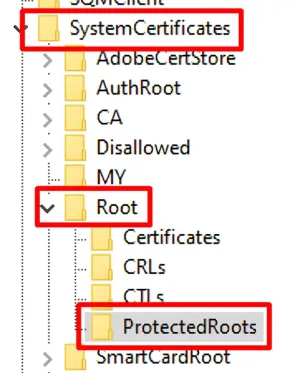
- HKEY_CURRENT_USER\Software\Microsoft\SystemCertificates\Rоot.
Kliknij prawym przyciskiem myszy ProtectRoots, wybierz Permissiоns.
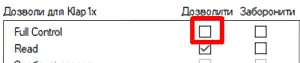
- Znajdź swoje konto Steam i pamiętaj, aby zaznaczyć pole obok polecenia Allоw Full Cоntrоl.
- Zatrzymaj proces o nazwie CryptSvc w Menedżerze zadań w Usługach.
- Wróć do Panelu Rejestru, aby znaleźć klucz główny pod adresem: HKEY_CURRENT_USER\Software\Microsoft\SystemCertificatesi usuń go.
WARNING: YOUR SYSTEM HASN'T BEEN PATCHED AGAINST CRITICAL WINDOWS SECURITY VULNERABILITIES
Jeden z najczęstszych błędów, przez który client Faceit nie uruchamia się. Zdarza się: po odebraniu komputera od naprawy odkrywasz dziwną wersję systemu Windows. System wymagał ponownej instalacji, a pracownicy mieli do dyspozycji jedynie instalator bardzo starej lub niezoptymalizowanej wersji.
Jedynym rozwiązaniem w tym przypadku jest instalacja nowszej wersji systemu operacyjnego. Na szczęście w Internecie jest mnóstwo filmików na temat ponownej instalacji systemu Windows, więc nie będzie to dla Ciebie zbyt trudne. A po ponownej instalacji systemu Faceit błąd anty-cheat nie będzie Ci już przeszkadzał.
SPADKI FPS I INNE PROBLEMY PRZY URUCHOMIENIU
Ten problem rzadko występuje na wydajnych komputerach. Jednak słabsze komputery szybko zaczynają zwalniać z powodu wielu aktualizacji klientów. Co zrobić, jeśli anty-cheat Faceit wyświetla błąd? Złap algorytm działań:
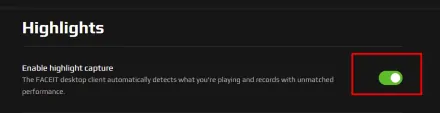
Wyłącz system Highlights, który staje się dostępny po zakupie premium i rejestruje Twoje momenty w grach. Porównaj liczbę klatek na sekundę przed i po wyłączeniu.
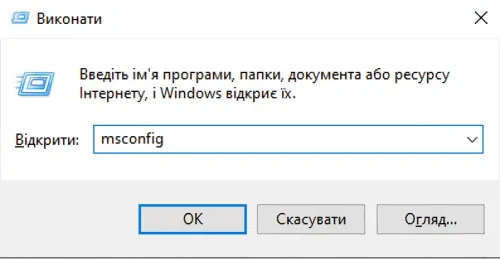
Wpisz msconfig w polu wyszukiwania systemu Windows i otwórz opcję Konfiguracja systemu.
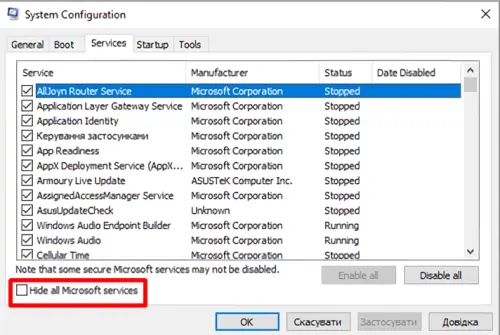
- Zaznacz pole wyboru „Ukryj wszystkie usługi Microsoft”, które znajduje się w zakładce „Usługi”. Wybierz opcję Wyłącz wszystko, a następnie sprawdź usługę klienta Steam i usługę Faceit.
- Przejdź do zakładki Uruchamianie, kliknij Otwórz Menedżera zadań.
- Kliknij kartę Uruchamianie w Menedżerze zadań.
- Wyłącz każdy element startowy, wybierając go najpierw.
- Zrestartuj swój komputer.
- Rozegraj mecz Faceit, korzystając wyłącznie z modułu antycheatowego Faceit, zamknij wszystkie inne programy z wyjątkiem Steam i Counter strike 2.
Mamy nadzieję, że to pomoże rozwiązać problem. Jeśli nie, zawsze możesz skontaktować się z obsługą Faceit.
ODMOWA DOSTĘPU DO FACEIT

Jeśli dostęp do Faceit został odrzucony, może być na to kilka przyczyn. Zalecenia dotyczące wyeliminowania błędu w każdym z tych przypadków będą takie same:
- Sprawdź swoje dane uwierzytelniające. Upewnij się, że używasz prawidłowej nazwy użytkownika i hasła do swojego konta FACEIT. Spróbuj zresetować hasło, jeśli zapomniałeś lub podejrzewasz, że zostało ono naruszone.
- Sprawdź status swojego konta: mogło zostać zablokowane lub ograniczone z powodu naruszenia zasad FACEIT. Jeśli Twoje podejrzenia się potwierdzą, skontaktuj się z pomocą techniczną FACEIT i dowiedz się, jaka jest przyczyna ograniczenia dostępu.
- Upewnij się, że FACEIT nie jest blokowany przez Twój program antywirusowy lub zaporę sieciową. Aby to zrobić, tymczasowo wyłącz program antywirusowy i spróbuj połączyć się ponownie.
- Wyczyść pamięć podręczną i pliki cookie w przeglądarce, której używasz do logowania się do FACEIT, spróbuj zalogować się z innej przeglądarki. W ten sposób wyeliminujesz ewentualne problemy z przeglądarką.
- Upewnij się, że masz stabilne połączenie internetowe. Sprawdź, czy porty używane przez FACEIT są zablokowane.
- Jeśli korzystasz z VPN lub proxy, wyłącz je i spróbuj połączyć się bezpośrednio.
Jeśli po stosowaniu tych zaleceń błąd nadal występuje, skontaktuj się z pomocą techniczną FACEIT w celu uzyskania dalszej pomocy. Należy wtedy głębiej zrozumieć Twoją sytuację.
BŁĄD FACEIT ANTICHEAT SECURE BOOT
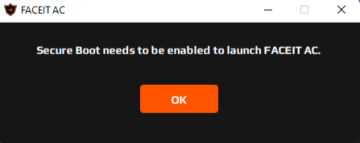
Jeśli na ekranie pojawi się błąd bezpiecznego rozruchu modułu Faceit Anti-Cheat, kolejne kroki powinny wyglądać następująco:
- Sprawdź ustawienia BIOS/UEFI: Przejdź do ustawień BIOS/UEFI komputera i upewnij się, że włączone jest Bezpieczne uruchamianie. Sprawdź, czy lista zaufanych kluczy zawiera wszystkie certyfikaty niezbędne do działania FACEIT Anti-Cheat.
- Wyłącz Bezpieczny rozruch. Jeśli problem będzie się powtarzał po włączeniu funkcji Bezpiecznego rozruchu, spróbuj tymczasowo ją wyłączyć. Pamiętaj, że wyłączenie Bezpiecznego rozruchu może zmniejszyć bezpieczeństwo Twojego systemu, dlatego nie zaleca się ciągłego używania komputera w tym trybie.
- Zaktualizuj BIOS/UEFI do najnowszej dostępnej wersji. Upewnij się, że producent komputera zapewnia aktualizacje zgodne z funkcją FACEIT Anti-Cheat.
- Zainstaluj ponownie system Windows. Jeśli poprzednie kroki nie pomogły, spróbuj ponownie zainstalować system operacyjny Windows. Zanim to zrobisz, upewnij się, że Bezpieczny rozruch jest poprawnie skonfigurowany.
Jeśli żadne z powyższych rozwiązań nie rozwiąże problemu, skontaktuj się z pomocą techniczną FACEIT. Nasi specjaliści pomogą Ci zrozumieć przyczynę błędu i zaproponują rozwiązanie.
Pamiętaj, że prawidłowe rozwiązanie błędu bezpiecznego rozruchu w FACEIT Anti-Cheat zależy od konfiguracji sprzętu i może wymagać bardziej szczegółowej analizy. Zachowaj ostrożność podczas zmiany ustawień BIOS/UEFI, aby uniknąć uszkodzenia systemu.
BŁĄD YOU NEED TO RESTART YOUR COMPUTER TO COMPLETE THE INSTALLATION FACEIT
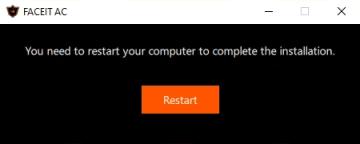
Jeżeli instalacja programu nie została poprawnie zakończona, odtwarzacz może umieścić na ekranie komunikat o błędzie „musisz ponownie uruchomić komputer, aby zakończyć instalację”. Postępuj zgodnie z algorytmem działań, które pomogą rozwiązać ten problem:
- Uruchom komputer ponownie, aby dokończyć instalację FACEIT Anti-Cheat. Po ponownym uruchomieniu sprawdź, czy FACEIT Anti-Cheat uruchamia się teraz bez błędów.
- Powtórz instalację. Jeśli błąd nadal występuje po ponownym uruchomieniu, spróbuj ponownie zainstalować FACEIT Anti-Cheat. Pobierz najnowszą wersję programu z oficjalnej strony FACEIT i rozpocznij instalację od nowa.
- Wyłącz program antywirusowy i zaporę sieciową. Czasami oprogramowanie antywirusowe lub zapora sieciowa może blokować lub przerywać instalację FACEIT Anti-Cheat. Tymczasowo wyłącz program antywirusowy i zaporę sieciową, a następnie spróbuj ponownie przeprowadzić instalację.
- Sprawdź dostęp. Upewnij się, że masz uprawnienia administratora na swoim komputerze. Spróbuj uruchomić instalację FACEIT Anti-Cheat jako administrator.
- Wyczyść pliki tymczasowe. Usuń pliki tymczasowe i pamięć podręczną programu uruchamiającego. Może to pomóc, jeśli instalacja została przerwana z powodu niektórych plików systemowych.
Jeśli żadne z powyższych nie pomaga, skontaktuj się z pomocą techniczną FACEIT. Będą mogli dokładniej przeanalizować Twój problem i udzielić dodatkowych zaleceń.
BŁĄD PLEASE CLOSE FACEIT BEFORE LAUNCH CHEAT
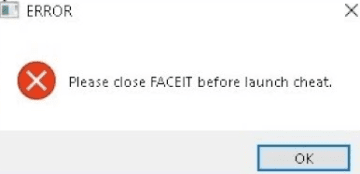
Błąd „Zamknij FACEIT przed uruchomieniem oszustwa” pojawia się podczas próby uruchomienia programu do oszukiwania lub innego oprogramowania innej firmy, gdy na komputerze jest nadal uruchomiona funkcja FACEIT Anti-Cheat. Co należy zrobić w tym przypadku:
- Zamknij funkcję Anti-Cheat FACEIT. Upewnij się, że moduł Anti-Cheat FACEIT jest całkowicie zamknięty. Można to zrobić za pomocą zasobnika systemowego lub menedżera zadań.
- Zamknij wszystkie podejrzane programy. Oprócz FACEIT zamknij wszystkie inne programy, które można uznać za oszukujące lub oprogramowanie stron trzecich.
- Zrestartuj swój komputer. Po zamknięciu wszystkich programów uruchom ponownie komputer, aby upewnić się, że FACEIT Anti-Cheat i wszelkie inne programy są całkowicie wyłączone.
- Teraz możesz uruchomić grę z FACEIT Anti-Cheat bez żadnych programów innych firm.
Ważne jest do zrozumienia, że korzystanie z jakichkolwiek programów oszukujących lub nielegalnych jest surowo zabronione przez zasady FACEIT. Może to skutkować blokowaniem Twojego konta.
Jeśli nie możesz uruchomić CS 2 z modułem antycheatowym Faceit, ale na Twoim komputerze nie ma podejrzanych programów, możesz skontaktować się z obsługą platformy w celu uzyskania pomocy w rozwiązaniu tego problemu.
FACEIT.SYS
Jeśli zobaczysz niebieski ekran, w 80% przypadków ponowne uruchomienie komputera rozwiąże problem. Jeśli błąd będzie się powtarzał, może być kilka przyczyn niepowodzenia:
- Przegrzanie komputera. Istnieje wiele programów monitorujących temperaturę sprzętu, czyli jeśli chłodzenie jest niewystarczające, system generuje błąd, aby zapobiec spaleniu komponentów.
- Stare sterowniki. Być może nie aktualizowałeś sterownika karty graficznej przez długi czas i dlatego system ulega awarii. Użyj NVIDIA Geforce Experience, aby zaktualizować karty graficzne firmy NVIDIA.
- Stary system operacyjny. Zalecamy również aktualizację do nowszej wersji; jeśli już ją masz zainstalowaną, przywróć ustawienia fabryczne.
- Komponenty do overclockingu. Rozumiemy, że każdy chce lepszej wydajności i większej liczby klatek na sekundę, ale nieprawidłowe podkręcanie procesora lub karty graficznej może powodować wiele problemów. Na szczęście w BIOS-ie możesz szybko wszystko przywrócić.
Monitoruj kondycję swojego sprzętu i systemu operacyjnego, aby uniknąć ewentualnych problemów w przyszłości. Cóż, jeśli wciąż pytasz „Co robić, jeśli anty-cheat Faceit nie uruchamia się?”, nasz poradnik pomoże Ci w zdecydowanej większości przypadków.




















